Controllare come i figli usano il PC e internet con account Famiglia Windows
Aggiornato il:
Come controllare le attività sul PC e su internet usando la funzione degli Account gruppo Famiglia in Windows 10 (Family Safety)
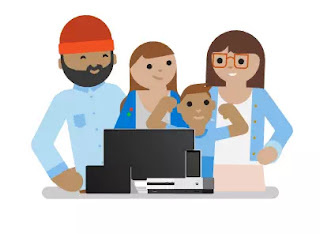 Personalmente sono d'accordo con entrambe queste affermazioni:
Personalmente sono d'accordo con entrambe queste affermazioni:- Internet è bello perchè è libero (o sarebbe fantastico se fosse veramente libero);
- internet è pericoloso perchè non c'è controllo.
Penso che tutti i miei coetanei siano cresciuti scoprendo da soli il bene ed il male di internet anche perchè i genitori non erano assolutamente in grado di controllare uno strumento che fino a qualche anno fa era una vera novità. Oggi il discorso è molto diverso, i bambini navigano su internet, chattano, si iscrivono ai social network, pubblicano foto e comprano anche online. Nascono nuovi siti ogni giorno, le opportunità crescono e, di pari passo, anche i pericoli, i siti dannosi e pagine web sconvenienti o violente sono sempre dietro l'angolo.
Piuttosto che impedire ai figli di usare internet fino a che non diventano più grandi e responsabili, i genitori possono lasciare liberi i bambini di usare il computer e navigare, rimanendo sotto controllo.
LEGGI ANCHE: Come creare un account bambino, protetto in Windows 10
Per controllare come i figli usano il computer e internet si può usare il servizio online Windows Family Safety, gratis, che può essere configurato adeguatamente da un PC Windows 10 senza bisogno di essere esperti e con la sicurezza garantita da Microsoft.
Mentre il programma Family Safety per Windows 7 si può ancora scaricare dalla suite Windows Live Essentials (il cui supporto è terminato però nel 2017), la protezione aggiornata della Famiglia è diventata una funzione interna di Windows 10.
Se, ad esempio, si ha un figlio che utilizza il PC di casa e di cui si vogliono controllare le attività online e offline, è possibile, in Windows 10, creare un account controllato nel gruppo famiglia.
Dal menù Start, aprire le Impostazioni, poi andare su Account > Famiglia e altri utenti ed aggiungere i membri della famiglia da controllare.
Questo processo si può anche fare online nella pagina dedicata agli Account Famiglia Windows
LEGGI ANCHE: creare nuovi utenti del computer e gestirli in Windows.
Una volta attivato il gruppo Famiglia, sulla pagina degli account si potrà scegliere quali account monitorare scegliendo quindi quello usato dai bambini.
Family Safety diventa subito attivo con le impostazioni predefinite. In particolare si può configurare il filtro sul web, cosi da impedire automaticamente ai figli (bambini) di accedere a certi siti web durante l'utilizzo del computer. Ci sono cinque impostazioni predefinite da scegliere: dall'opzione più restrittiva (solo siti web approvati manualmente) a quella più libera senza filtro web. E' comunque possibile bloccare siti web specifici scrivendo gli indirizzi.
Le funzioni del Filtro Famiglia di Windows sono, sinteticamente, queste:
- Ricevere rapporti sulle attività dell'account controllato via Email o controllarli dal sito Family. Nei rapporti si potranno sapere i siti Web visitati, la cronologia di navigazione, le app e i giochi utilizzati e il tempo passato davanti lo schermo. Questa è la funzione più importante di Family Safety, per avere un report sui siti web visitati e l'uso del computer. Il fatto che l'interfaccia di amministrazione e di controllo sia basata sul web permette di tenere d'occhio la situazione anche a distanza, dal computer in ufficio o qualsiasi altro posto al mondo.
- Impostare un limite al tempo in cui si sta sul PC, terminato il quale il bambino o figlio sarà costretto a spegnere.
- Bloccare siti per impedirne la visione.
- Dare la possibilità al bambino di chiedere l'approvazione del genitore su acquisti nel Microsoft Store. Il figlio, quando visita una nuova pagina web bloccata dal filtro di protezione, può richiedere di vederla tramite un modulo. Il genitore può accettare o rifiutare la richiesta del figlio dal pannello di configurazione. Sembra quasi come se si configurasse un computer aziendale dove il dipendente chiede al capo un permesso specifico inoltrando un modulo elettronico.
- Bloccare app, giochi e video inappropriati.
- Controllare la posizione del figlio, se utilizza un telefono Windows 10 o uno smartphone Android con Microsoft Launcher.
Inoltre, se si crea un account bambino per i servizi Google, si possono anche controllare le ricerche fatte e limitare la visione di video Youtube.
Nulla vieta, comunque, al bambino, di poter usare il PC per telefonare e chattare anche senza avere uno smartphone, tramite l'app Skype che non è limitata dall'account bambino Microsoft.
In un altro articolo su come bloccare siti sul pc o limitare il tempo di navigazione avevo citato un altro programma alternativo, K9 Web Protection, molto potente ma forse meno semplice da usare.
Cercando di non invadere troppo la privacy e lasciando comunque la libertà di sbagliare e sperimentare, ritengo che un programma come questo Family Safety sia sicuramente consigliato.
Se poi si ha un bambino prodigio di informatica (o anche semplicemente molto sveglio), ci metterà poco ad eludere tale sorveglianza ma in tale caso, probabilmente, sarà già molto attento a dove navigare.
Windows consiglia di disabilitare o proteggere gli account guest in quanto possono essere usati da chiunque come mezzo per aggirare il controllo.

Posta un commento